Conda环境与Ubuntu环境移植详解
在计算机科学中,环境迁移是一项常见的任务,特别是对于使用Anaconda等工具进行数据科学和机器学习的开发人员。迁移环境不仅能够帮助开发者在不同设备间无缝切换,还能确保项目依赖的一致性,从而避免版本冲突和依赖问题。本文将详细介绍如何在Ubuntu系统中迁移Conda环境。
一、Conda环境基础
Conda是一个开源的包管理系统和环境管理系统,用于安装、运行和升级包及其依赖。Conda不仅支持Python包,还支持R、Ruby、Lua、Scala、Java、JavaScript、C/C++等多种语言的包。Conda通过创建和管理不同的环境,允许用户在同一台机器上运行不同版本的Python或不同的软件库。
二、Ubuntu环境下的Conda环境迁移
迁移Conda环境主要有两种方法:通过YAML文件迁移和直接复制环境文件夹。
方法一:通过YAML文件迁移
-
导出环境配置文件
在源机器上,激活要迁移的Conda环境,并导出环境的配置文件:
conda activate myenv conda env export > myenv.yamlmyenv.yaml文件包含了当前环境中所有已安装的包及其版本信息。 -
在新机器上创建环境
将
myenv.yaml文件复制到目标机器上,然后在目标机器的Conda终端中,使用以下命令创建环境:conda env create -f myenv.yaml这个命令会根据提供的YAML文件在新设备上重建环境。
-
注意事项
- 使用YAML文件迁移环境时,只会迁移通过
conda install命令安装的包。如果环境中还包含了通过pip等其他工具安装的包,则需要在目标机器上重新安装这些包。 - 如果在创建环境时遇到
ResolvePackageNotFound错误,可以尝试修改YAML文件中的dependencies项,将报错的包名从dependencies项剪切到pip项下,并使用pip安装这些包。
- 使用YAML文件迁移环境时,只会迁移通过
方法二:直接复制环境文件夹
-
找到环境文件夹
Conda环境的文件夹通常位于
/home/username/anaconda3/envs/目录下,其中username是用户的登录名,envs是存放所有Conda环境的目录。 -
打包环境
在源机器上,安装打包工具并打包环境:
conda install conda-pack conda pack -n myenv打包完成后,会在当前目录下生成一个以环境名命名的
.tar.gz文件。 -
复制和解压环境
将生成的
.tar.gz文件复制到目标机器上,并在目标机器上解压:tar -xzf myenv.tar.gz -C /path/to/destination其中
/path/to/destination是目标路径,通常可以设置为/home/username/anaconda3/envs/。 -
验证环境
解压完成后,可以使用
conda env list命令来检查环境是否已经在新设备上成功创建。如果环境没有立即显示出来,可以尝试重启设备后再次检查。 -
重新安装pip包
由于直接复制环境文件夹的方式不会迁移通过
pip安装的包,因此需要在目标机器上重新安装这些包。可以通过运行pip install --upgrade pip和pip install --no-cache-dir <package_name>来重新安装特定的包。
三、Ubuntu环境下的其他注意事项
-
CUDA版本管理
在进行深度学习等任务时,CUDA版本的兼容性非常重要。Ubuntu系统下可以通过修改
.bashrc文件来选择启动不同版本的CUDA:export LD_LIBRARY_PATH=$LD_LIBRARY_PATH:/usr/local/cuda-12.1/lib64 export PATH=$PATH:/usr/local/cuda-12.1/bin export CUDA_HOME=$CUDA_HOME:/usr/local/cuda-12.1然后在新建的终端中
source ~/.bashrc以应用更改。 -
换源加速下载
Anaconda默认的源下载速度较慢,可以更换为国内源以加速下载。例如,可以使用清华源或中科大源:
# 清华源 conda config --add channels https://mirrors.tuna.tsinghua.edu.cn/anaconda/pkgs/free/ conda config --add channels https://mirrors.tuna.tsinghua.edu.cn/anaconda/cloud/conda-forge # 中科大源 conda config --add channels https://mirrors.ustc.edu.cn/anaconda/pkgs/main/ conda config --add channels https://mirrors.ustc.edu.cn/anaconda/pkgs/free/ -
解决常见问题
- 如果在迁移环境时遇到
ImportError: No module named 'XXX'等错误,通常是因为包之间的关联路径发生了变化。这种情况下,可以尝试重新安装出错的包。 - 如果在使用
conda env create -f *.yaml命令时遇到ResolvePackageNotFound错误,可以尝试修改YAML文件中的dependencies项,将报错的包名从dependencies项剪切到pip项下,并使用pip安装这些包。 - 如果在创建环境时遇到版本冲突问题,可以尝试更新Conda版本或检查YAML文件中的包版本是否兼容。
- 如果在迁移环境时遇到
四、总结
迁移Conda环境是数据科学和机器学习开发中的一项重要任务。通过YAML文件迁移或直接复制环境文件夹的方法,可以在不同设备间无缝切换Conda环境,确保项目依赖的一致性。在进行环境迁移时,需要注意CUDA版本的兼容性、更换国内源以加速下载以及解决常见问题。希望本文能够帮助读者更好地理解和实施Conda环境的迁移工作。